电子商务沙盘操作说明书_精品文档Word格式.doc
《电子商务沙盘操作说明书_精品文档Word格式.doc》由会员分享,可在线阅读,更多相关《电子商务沙盘操作说明书_精品文档Word格式.doc(54页珍藏版)》请在冰豆网上搜索。
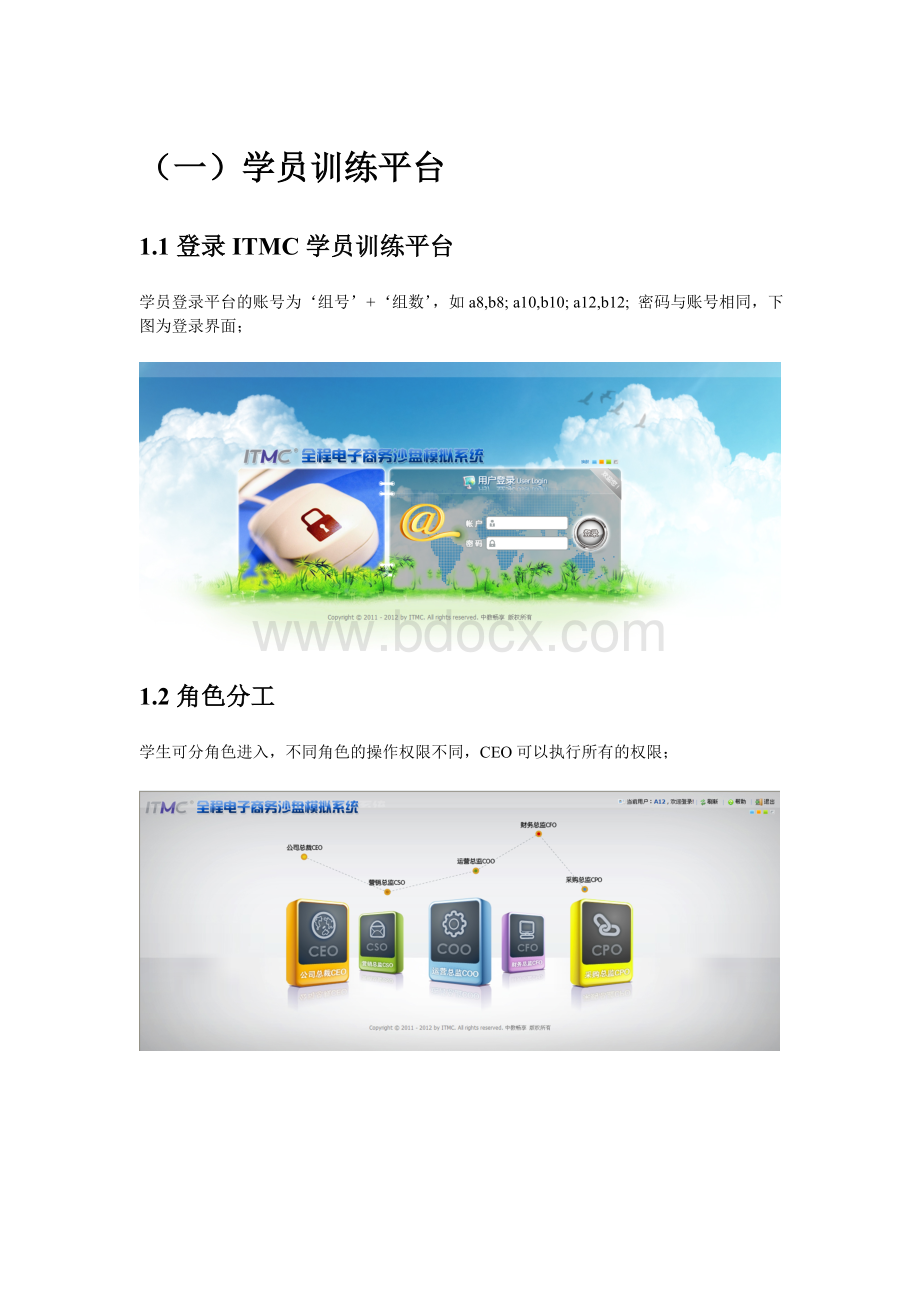
在选择建设城市环节,在地图上选择您要建立的办公室所在的城市,点击下一步;
步骤三:
在选择办公场所类型环节,选择租赁一个办公室,点击下一步;
步骤四:
在招贤纳士环节,招聘一个经理,点击完成,办公室建立完成;
1.4.2市场调研
点击“经营流程”下的“市场调研”,如图;
选择产品,媒体,点击“购买调研报告”;
调研报告包含产品的市场参考价格,不同人群需求数量对比图;
1.4.3建立配送中心
点击“经营流程”下的“建立配送中心”,如图;
点击“租赁”,弹出选择建设城市界面对话框,在地图上选择配送中心所在城市,点击下一步;
在选择配送中心类型界面,确定仓库的体积,点击下一步;
选择一个配送员,点击下一步;
步骤五:
选择一个库管员,点击完成,配送中心建立完成;
步骤六:
点击“改建”,重新确定仓库的大小,点击确定,完成改建;
步骤七:
点击“搬迁”,在地图上重新确定配送中心所在城市;
步骤八:
点击“退租”,退租所选择的配送中心;
步骤九:
点击“设配区”,设置配送中心配送范围,物流方式,如图;
1.4.4搭建信息系统
点击“经营流程”下的“搭建信息系统”,如图;
选择一个平台,填写店铺信息,点击完成,搭建成功,如图;
点击“建IEC平台”,按照提示操作,需要多个季度的研发成功后才能投入使用;
1.4.5支付税金
点击“经营流程”下的“支付税金”,点击交税,完成支付税金,如图;
1.4.6更新应付款
点击“经营流程”下的“更新应付款”,显示有应付款明细表,点击更新应付款,完成本季度操作,如图;
1.4.7更新应收款
点击“经营流程”下的“更新应收款”,点击更新应收款,完成操作,如图;
选择贴现额度,点击“贴现”按钮,如图;
1.4.8更新短期贷款
点击“经营流程”下的“更新短期贷款”,如图;
账面显示贷款明细,点击“更新贷款/还款”按钮后,可以进行新的贷款,如图;
1.4.9支付相关费用
点击“经营流程”下的“支付相关费用”,公司租赁费、维修费是办公室和配送中心的费用
总和,点击“支付费用”按钮,完成支付操作,如图;
1.4.10采购投标
点击“经营流程”下的“采购投标”,如图;
点击“添加”,弹出对话框,设置采购信息,如图;
选择一条采购信息,点击“修改”,弹出对话框,进行修改设置,如图;
选择一条采购信息,点击“删除”按钮,如图;
点击“采购招标”,进行投标确认,如图;
1.4.11商品入库
点击“经营流程”下的“商品入库”,如图;
选择订单信息,点击“入库”按钮,选择仓库分区,如图;
1.4.12价格策略
点击“经营流程”下的“价格策略”,如图;
点击“发布新商品”,弹出对话框,设置商品信息,物流运费的模板需要创建,保修属于售后服务,发票需要交税,设置完成后,点击发布,如图;
选择一条商品信息,点击“修改”按钮,弹出信息对话框,进行修改,如图;
上架、下架操作,指是否在信息平台上显示,下架后店铺无法接受订单,如图;
1.4.13网络店铺装修
点击“经营流程”下的“网络店铺装修”,选择店铺装修,增加店铺视觉值,如图;
1.4.14创意促销
点击“经营流程”下的“创意促销”,如图;
点击“套餐管理”“满就送促销”等,进入促销活动设置,如图;
1.4.15销售渠道(媒体)
点击“经营流程”下的“销售渠道(媒体)”,如图;
1.4.16订单管理
点击“经营流程”下的“订单管理”,如图;
点击“订单统计”,可以看到订单汇总信息,如图;
选择一条订单信息,点击“制定出库”,选择商品所在仓库,点击确定,如图;
选择订单,点击“自动制定”,订单会自动完成分配;
1.4.17运输调度
点击“经营流程”下的“运输调度”,如图;
点击“订单统计”,可以看到等待安排运输调度的订单汇总,如图;
选择一条订单信息,点击“安排物流”,选择物流方式,点击确定,如图;
选择订单,点击“自动安排”,订单会自动选择物流方式;
1.4.18货物出库
点击“经营流程”下的“货物出库”,如图;
点击“出库统计”,可以看到出库订单汇总,如图;
选择订单,点击“安排出库”进行发货,系统会自动扣除运费,如图;
1.4.19货物到达签收
点击“经营流程”下的“货物到达签收”,如图;
点击“客户签收”,客户确认付款,如果没有在限期内送达货物,客户会退货,退回的货物重新存入仓库,如图;
1.4.20支付工资
点击“经营流程”下的“支付工资”,点击“支付”按钮,从现金扣除人员工资,如图;
1.4.21支付售后服务费
点击“经营流程”下的“支付售后服务费”,点击“支付”按钮,确定支付售后服务费,如图;
1.4.22支付库存管理费
点击“经营流程”下的“支付库存管理费”,点击“支付”按钮,确认支付库存费用,如图;
1.4.23支付行政管理费
点击“经营流程”下的“支付行政管理费”,点击“支付”按钮,确认支付行政管理费,如图;
1.4.24更新长期贷款
点击“经营流程”下的“更新长期贷款”,如图;
1.4.25ISO品牌认证
点击“经营流程”下的“ISO品牌认证”,选择研发ISO9000/ISO14000,点击“确定”;
不研发,点击“跳过”,如图;
1.4.26关帐
点击“经营流程”下的“关帐”,查看财务报表,点击“关帐”,结束本年度运营,如图;
1.5经营分析
1.5.1市场预测图
点击“经营分析”下的“市场预测图”,如图:
选择查看产品预测分析,市场总量,平均价格,上市时间,如图:
1.5.2现金流量表
点击“经营分析”下的“现金流量表”,如图;
选择年份,查看现金流量表,如图;
1.5.3财务报表
点击“经营分析”下的“财务报表”,如图;
1.5.4驾驶舱
点击“经营分析”下的“驾驶舱”,分析财务状况,如图;
1.5.5杜邦分析
点击“经营分析”下的“杜邦分析”,分析经营状况的好坏,如图;
1.5.6订单汇总统计
点击“经营分析”下的“订单汇总统计”,查看订单总价值的统计,如图;
1.5.7已交货订单统计
点击“经营分析”下的“已交货订单统计”,查看历年已交订单的统计,如图;
1.5.8未交货订单统计
点击“经营分析”下的“未交货订单统计”,查看未交货订单的统计,如图;
1.6辅助工具
1.6.1历年订单列表
点击“辅助工具”中的“历年订单列表”,如图;
点击“查看统计”,可以看到历年已交货订单汇总信息,如图;
1.6.2我的订单信息
点击“辅助工具”中的“我的订单列表”,如图;
点击“查看统计”,可以看到未交货订单汇总信息,如图;
1.6.3SaaS平台信息
点击“辅助工具”中的“SaaS平台信息”,如图;
双击店铺,可以查看店铺信息,上面是SaaS平台信息,下面是IEC平台信息,如图;
1.6.4店铺管理
点击“辅助工具”中的“店铺管理”,如图;
选择一家店铺,点击“关闭店铺/开放店铺”,关闭后此店铺将不会获得订单,如图;
1.6.5媒体广告信息
点击“辅助工具”中的“媒体广告信息”,查看媒体中标信息,如图;
1.6.6员工管理
点击“辅助工具”中的“员工管理”,如图;
选择员工,点击“解雇”,只能解雇办公室人员,且办公室最少要有一个员工,如图;
1.6.7仓库信息查询
点击“辅助工具”中的“仓库信息查询”,可以选择查看仓库分区的库存信息,如图;
1.6.8库存管理
点击“辅助工具”中的“库存管理”,如图;
步骤二